【vim】简介与基本配置
vim是一款非常强大的文字编辑软件,是各种类UNIX系统标配的文本编辑工具。相信此文的读者对它应该不会陌生,在这里就不做介绍了。
1.为什么要使用vim
在认识vim之前,我用过好多IDE:Visual Studio, Eclipse, C++ Builder,Source Insight, SlickEdit, Qt Creator等等,但我觉得这些东西都有这样那样的不足(Qt Creator不错)。
在我看来,vim吸引我的地方主要有:
- 几乎所有的类UNIX系统中都安装了它,就算没有vim也有vi;Windows上也有gVim
- 当登录到字符模式的远程类UNIX服务器时,可以使用它
- 代码高亮、行号、缩进、括号配对等小细节
- 一切操作都可以通过键盘完成,熟练之后非常高效,完全摆脱鼠标
- 对屏幕、文本的精确控制
- 丰富的扩展性,无数的颜色主题和各种各样的插件,还可以自己写脚本
- 完美支持中文,不会出现SourceInsight等工具的某些小问题
- 免费,小巧,简洁
当然,作为一款历史悠久的软件(1991年,vi更早),vim也不是没有缺点,比如:
- 上手十分困难,需要长时间的练习
- 没有Visual Studio, SlickEdit等许多IDE那种“一站式”功能,编码调试画界面生成类图都有。。。
- 代码提示,智能补全较弱(可以通过插件解决,后续文章介绍),查看符号之间的关系比较困难
是的,初学者学习vim会比较难(下面的图是各种编辑器的学习曲线,感觉一下)。一开始可能连保存文件、复制粘贴这样基本的功能都不知道怎么弄。但是请不要放弃,当你通过几天(几>7)熟练之后,你会对自己仅通过敲几个键就能掌握文本屏幕而兴奋不已。随着时间的增长,vim会变的越来越好用,成为你离不开的伙伴。而它灌输的哲学,甚至会影响你使用其他软件的习惯,比如,越来越倾向于使用高效的快捷键了。
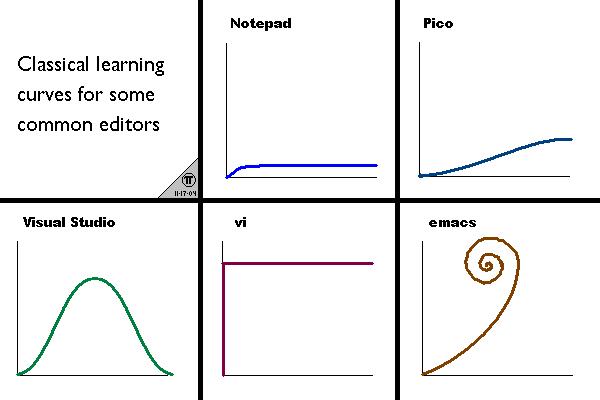
2.本系列文章的指导思想和一些约定
本系列文章是自己通过学习和使用vim的亲身体验,进行的一些总结。虽然现在我已经能比较熟练地使用vim,但所用的技巧比vim所提供的简直是沧海一粟,还有很多奇妙的功能等着我去探索。
本系列文章的指导思想是尽量使用vim的默认配置,而不是复杂的配置和额外的插件。vim的扩展插件很多,也有很多奇技淫巧,但我只打算总结最常用的操作,以及最必需的插件,我认为简洁是一种美。
vim的很多快捷键都是区分大小写的,比如正常模式下的h和H:h是往光标往左移一个字符,而H是将光标移动到屏幕最上面一行。那么在介绍这两个快捷键时,我只会写h和H, 而不会写h和shift+h。
为了突出重点,重要的、必须记住的操作用粗体表示。
3.学习之前的基本配置和几个需要了解的基本操作
在学习vim前,先指定一些基本配置,了解几个基本操作对学习过程会有帮助。类UNIX系统上当前用户的vim配置文件的位置是~/.vimrc。这是一个隐藏文件。打开它进行编辑,加入以下内容:
" 设置字符编码
set fileencoding=utf-
set fileencodings=utf-,gb2312,gb18030,latin1
set termencoding=utf-
set encoding=utf- " 语法高亮
syntax on
" 深色背景
color evening
" 检测文件类型
filetype on
" 根据文件类型加载对应的插件
filetype plugin on " 显示行号
set number
" 在第64列显示竖线
set cc=
" 高亮显示当前行
set cursorline " 设置各种缩进
set tabstop=
set softtabstop=
set shiftwidth=
set autoindent
set smartindent
set cindent
" tab转换为空格
set expandtab " 将ESC键映射为两次j键
inoremap jj <Esc> " 自动完成大括号
imap { {<CR>}<Esc>kA<CR>
什么?不知道怎么编辑?命令是这样:
zzq@ubuntu14:~$ vim ~/.vimrc
或者,直接执行vim,启动后输入
:e ~/.vimrc
即冒号后跟字母e,在加上.vimrc文件的路径。是的,e是编辑(Edit)的意思,冒号是vim“命令模式”的提示符。下一篇会说到 。
打开文件后,按 i 键进入编辑模式,输入以上内容(也可以先用其他文本编辑器编好,然后复制、改名到~/.vimrc)。在输入的过程中,可以使用方向键移动光标(也可以按<Esc>切换到正常模式使用h j k l四个键,分别是光标向左、下、上、右,移动后再按i进入编辑模式)。输入完成后,按<Esc>键回到正常模式,然后输入命令
:wq
保存并退出。w是写入,q是退出。
搞完之后,随便打开一个代码文件,看看效果:

OK, 行号、代码高亮、状态提示、一行最大字符数限制。。。该有的都有了,还要啥呢?现在已经可以装逼了:D
4.系列文章索引
【vim】简介与基本配置的更多相关文章
- 01 . Prometheus简介及安装配置Grafana
Promethus简介 Prometheus受启发于Google的Brogmon监控系统(相似的Kubernetes是从Google的Brog系统演变而来),从2012年开始由前Google工程师在S ...
- 为了让vi命令也可以使用vim的配置,需要修改 vi /etc/bashrc 增加一行 alias vi='vim'此时,经过上面配置已经可以显示语法高亮了
为了让vi命令也可以使用vim的配置,需要修改 vi /etc/bashrc 增加一行 aliasvi='vim'此时,经过上面配置已经可以显示语法高亮了
- ubuntu16.04下vim的安装与配置
一.安装vim 使用命令 $ sudo apt-get install vim 来安装vim,安装后的vim需要进行一些配置,不然使用起来会有些不方便,比如不会自动缩进. 二.配置vim 使用命令 ...
- Vim 插键及配置
如果你觉得这个页面广告太多,欢迎移步博客阅读:Vim 插键及配置 编辑器之神 -- Vim 平日使用vim经常编辑文件,想想使用时的痛点,决定研究一下插件的使用. Vim的扩展通常也被成为bundle ...
- 在vim中安装及配置NERDTree插件
使用Vundle插件安装,在.vimrc中加入以下代码: Plugin 'scrooloose/nerdtree' 打开vim,输入命令如下: :BundleInstall 等待安装完毕 配置NERD ...
- PLSQL连接ORACLE配置字符串简介 oracle网络配置 三个配置文件 listener.ora、sqlnet.ora、tnsnames.ora原理解释
PLSQL连接ORACLE配置字符串简介 oracle网络配置 三个配置文件 listener.ora.sqlnet.ora.tnsnames.ora原理解释 oracle网络配置三个配置文件 lis ...
- twemproxy 简介、安装配置
twemproxy 简介.安装配置 http://www.xuchanggang.cn/archives/993.html
- Vim:gvim安装配置(windows)
Vim:gvim安装配置(windows) 一.gvim的特点: vim要求全部键盘操作,而gvim可以使用鼠标进行可视化操作,即gvim是vim的图形化界面: 二.gvim安装: 下载地址:http ...
- Django 06 Django模型基础1(ORM简介、数据库连接配置、模型的创建与映射、数据的增删改查)
Django 06 Django模型基础1(ORM简介.数据库连接配置.模型的创建与映射.数据的增删改查) 一.ORM系统 #django模型映射关系 #模型类-----数据表 #类属性-----表字 ...
随机推荐
- Redis 与 Lua Script
[Redis Script] 1.EVAL script numkeys key [key ...] arg [arg ...] 从 Redis 2.6.0 版本开始,通过内置的 Lua 解释器,可以 ...
- R_CNN
https://blog.csdn.net/briblue/article/details/82012575 背景本篇论文的题目是 <Rich feature hierarchies for a ...
- Cocoa Touch(三):图形界面UIKit、Core Animation、Core Graphics
UIKit 视图树模型 1.视图树模型 计算机图形实际上是一个视图树模型,每个视图都有一个本地坐标系.每个本地坐标系的组成部分是:原点在父坐标系中的位置,每个基在父坐标系中的位置,由此就可以根据向量的 ...
- 64. Minimum Path Sum (Graph; DP)
Given a m x n grid filled with non-negative numbers, find a path from top left to bottom right which ...
- JavaScript RegExp.test() 方法
定义和用法: test() 方法用于检测一个字符串是否匹配某个模式. 语法: RegExpObject.test(string); RegExpObject:正则表达式; string:必须参数,要检 ...
- linux / centos 安装SQL Server 2017 设置默认语言与排序规则Chinese_PRC_CI_AS
安装 安装很简单参照官方教程 https://docs.microsoft.com/zh-cn/sql/linux/quickstart-install-connect-red-hat?view=sq ...
- JoinMap
#include <iostream> #include <fstream> using namespace std; #include <opencv2/core/co ...
- 微信小程序Wepy框架的三个事件交互($broadcast,$emit,$invoke)
$broadcast: $broadcast事件是由父组件发起,所有子组件都会收到此广播事件,除非事件被手动取消.事件广播的顺序为广度优先搜索顺序,如上图,如果页面Page_Index发起一个$bro ...
- 企业搜索引擎开发之连接器connector(二十)
连接器里面衔接数据源与数据推送对象的是QueryTraverser类对象,该类实现了Traverser接口 /** * Interface presented by a Traverser. Used ...
- EBS常用接口表
AP接口表: AP_INVOICES_INTERFACE AP_INVOICE_LINES_INTERFACE 涉及的请求: 应付款管理系统开放接口导入 涉及案例: 运费导AP.费用导AP PO接口表 ...
